Start10: Lepší alternativní nabídka Start pro Windows 10
Různé / / February 14, 2022
Návrat nabídky Start byl jednou z hlavních změn ve Windows 10. Dostalo to moderní styl z Windows 8 při zachování stejné funkčnosti jako dříve. Microsoft nám ale nedal mnoho možností, jak si jej upravit podle našich představ.
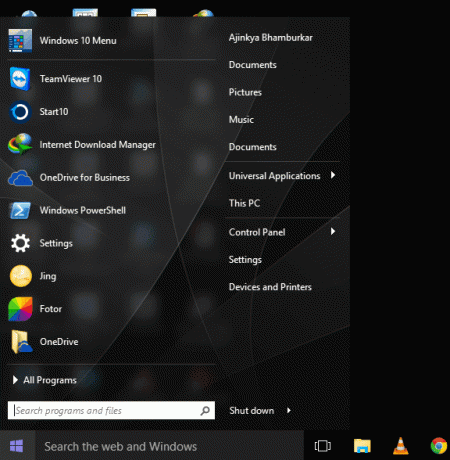
Také moderní design nemusí být šálkem čaje pro každého, zejména pro uživatele, kteří přešli z Windows 7. Dnes uvidíme mnohem lepší alternativu k vestavěné nabídce Start, která nabízí spoustu možností přizpůsobení, jak vizuálně, tak funkčně.
Skvělý tip: Chcete jen starý styl nabídky Start systému Windows 7 a nic víc? Získejte klasickou nabídku Windows 7 podle našeho průvodce.
Alternativa: Start10
Start10 je vyroben stejnými lidmi, kteří vytvořili vlastní nabídka Start pro Windows 8. Nabízí tři hlavní styly, mezi které patří klasický styl Windows 7. Dokonce můžete mít obojí, moderní i klasickou nabídku Start. Podívejme se, jak jej nainstalovat a nakonfigurovat.

Můžete si to vyzkoušet po dobu 30 dnů, než se rozhodnete, zda si ho koupit nebo ne. Stáhněte si jej z tady a nainstalujte jej. Při prvním otevření vás požádá o vaši e-mailovou adresu, aby bylo možné zahájit zkušební verzi.
Po registraci a ověření otevřete nabídku nastavení kliknutím pravým tlačítkem na tlačítko Start a kliknutím na Konfigurace Start10. Hlavní okno nastavení je rozděleno na tři části na levé straně, Styl, ovládání a plocha počítače. Uvidíme, co má každá sekce podrobně.
Styl
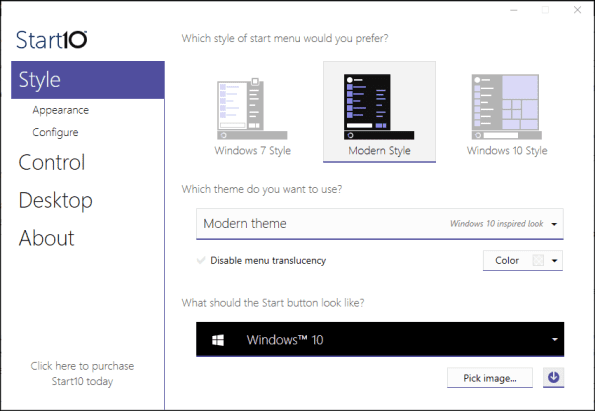
Jak jste možná uhodli, zde získáte všechna nastavení související se změnou vzhledu. Jak jsem řekl dříve, máte na výběr ze tří hlavních stylů, výchozí Windows 10 styl, Windows 7 a moderní styl. Moderní styl je mixem ostatních dvou. Přizpůsobení stéká až po tlačítko Start Menu. Ikonu lze změnit na jednu z vestavěných ozdobných nebo použít vlastní obrázek.
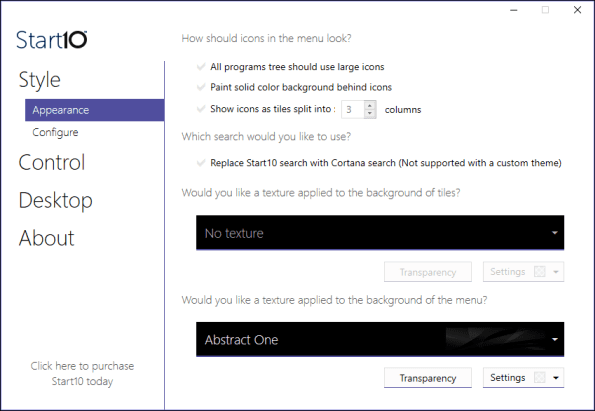
V Vzhled lze změnit textury pozadí pro dlaždice a celou nabídku Start. I zde si můžete vybrat z vestavěných možností nebo zvolit svůj vlastní obrázek.
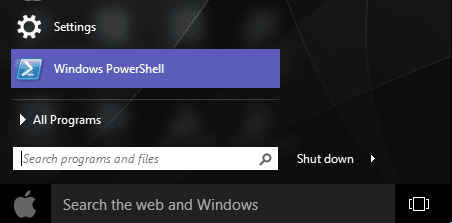
v Styl > Konfigurovat, můžete si vybrat, co se zobrazí v nabídce Start a co dělá tlačítko napájení.
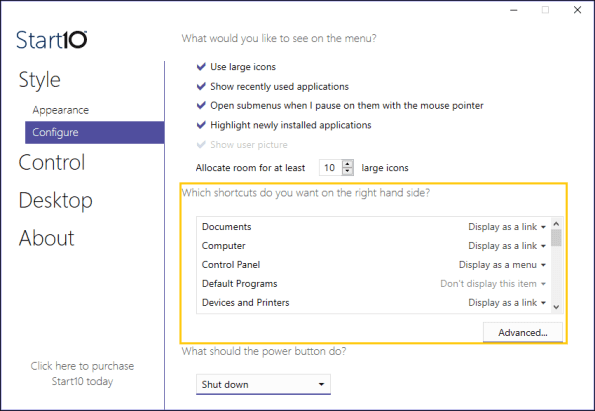
Jednou z dobrých funkcí je, že můžete změnit pravé zástupce v nabídce Start na rozšiřitelné seznamy. Takže namísto přechodu na Ovládací panely můžete mít seznam položek, které jsou v Ovládacích panelech. Totéž lze provést pro Můj počítač, Zařízení a tiskárny a mnoho dalších. Můžete dokonce přidat své vlastní zástupce umístění kliknutím na Pokročilé > Přidat.
Řízení

Zde lze nakonfigurovat, jak se chová nabídka Start a co dělá tlačítko start, fyzické tlačítko na vaší klávesnici. Nastavení jsou samozřejmá. Jednou příjemnou funkcí je, že můžete přiřadit dva různé styly nabídek Start k tlačítku na obrazovce a fyzickému tlačítku. Přiřadil jsem moderní styl tlačítku na obrazovce a výchozí styl Windows 10, když stisknu ten fyzický. Kromě toho lze vyladit i to, co dělá nabídka Start v univerzální aplikaci.
plocha počítače
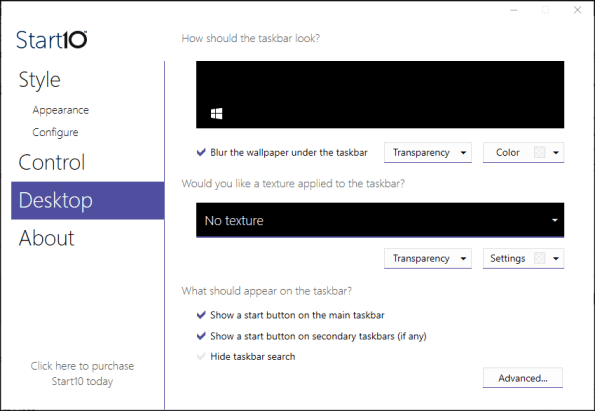
V této části můžete změnit vzhled hlavního panelu. Můžete se rozhodnout pro plnou barvu nebo texturu, přičemž vždy máte možnost vybrat si obrázek podle svého výběru. Tlačítko Start lze také skrýt zrušením zaškrtnutí Zobrazit tlačítko Start na hlavním panelu. Existuje také spousta dalších možností vyladění, ke kterým se dostanete kliknutím na Pokročilý tlačítko v pravém dolním rohu.
To je ono, Lidi!
Alternativní nabídky Start pro Windows téměř neexistují. Start10 je jedním z prvních a je krokem správným směrem, vylepšuje původní nabídku Start přidáním různých stylů a spoustou možností přizpůsobení. Pokud máte nějaké dotazy nebo myšlenky, navštivte naše diskusní fóra.
Poslední aktualizace 2. února 2022
Výše uvedený článek může obsahovat přidružené odkazy, které pomáhají podporovat Guiding Tech. Nemá to však vliv na naši redakční integritu. Obsah zůstává nezaujatý a autentický.



